Hướng dẫn thêm món bán kèm trong sản phẩm
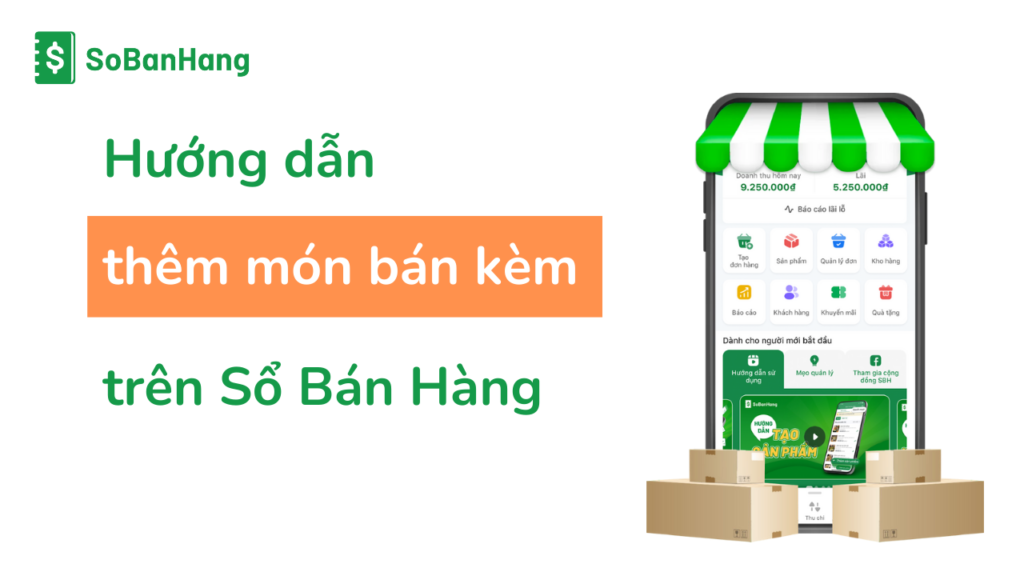
Phiên bản 3.0.4
Bạn đang kinh doanh về FnB, thực đơn món của bạn có thêm sản phẩm bán kèm, mỗi sản phẩm bán kèm lại gồm nhiều loại khác nhau. Làm sao để thể hiện sản phẩm bán kèm theo yêu cầu khi lên đơn hàng hoặc hoá đơn? Hiểu được mong muốn đó, Sổ Bán Hàng đã ra mắt tính năng thêm sản phẩm bán kèm. Để sử dụng hiệu quả tính năng này, bạn làm theo hướng dẫn sau:
1. Thêm món bán kèm trong sản phẩm
Bước 1: Mở Tạo nhóm bán kèm
Tại màn hình Quản lý, bạn chọn Sản Phẩm(1) > chọn Bán kèm (2) > chọn Tạo nhóm bán kèm (3).
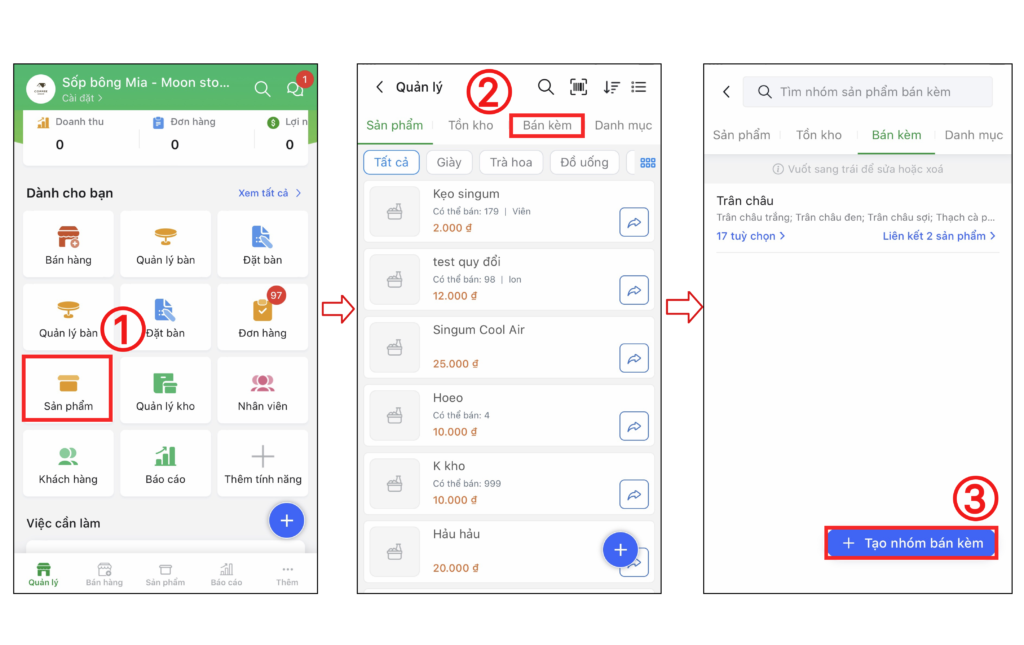
Bước 2 : Tạo nhóm bán kèm
Tại trang Tạo nhóm bán kèm, bạn điền các thông tin sau:

- (1)Tên nhóm bán kèm: Ví dụ Trân châu hoặc Thạch…
- (2)Thêm tuỳ chọn cho nhóm bán kèm: Để thêm tùy chọn bạn thao tác như sau:
Bấm Thêm Tùy chọn(1) > nhập Tên tùy chọn(2) > chọn Thêm giá bán, giá vốn(3) > chọn Tạo(4) để hoàn tất tạo mới.
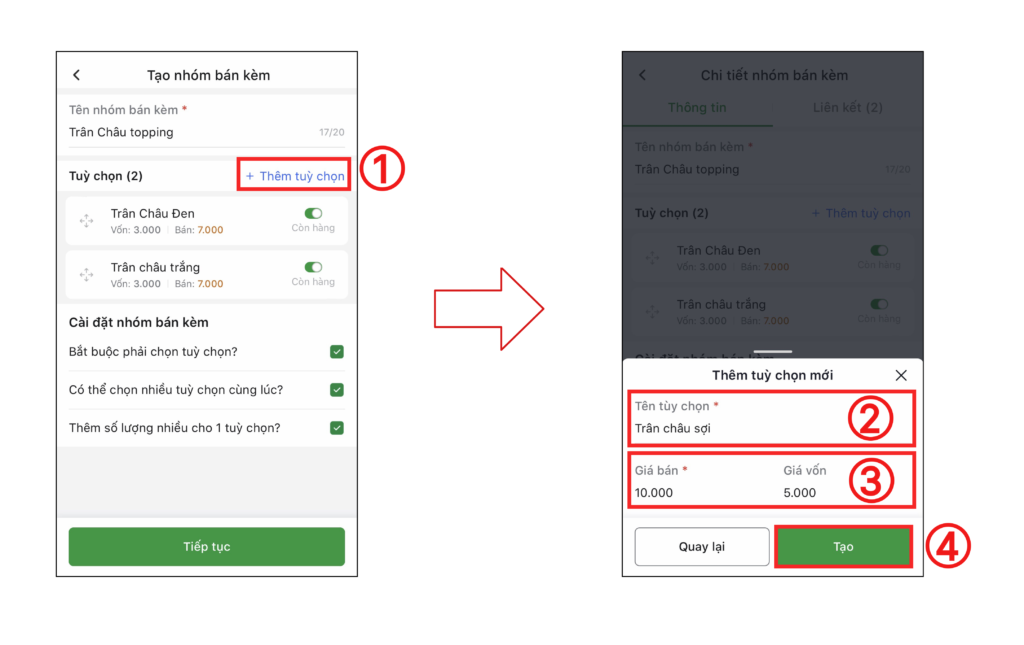
Trong danh sách tùy chọn bạn có thể giữ vào biểu tượng mũi tên (5) vuốt lên xuống để sắp xếp vị trí tùy chọn. Để bật tắt còn hàng và hết hàng bạn gạt nút (6).
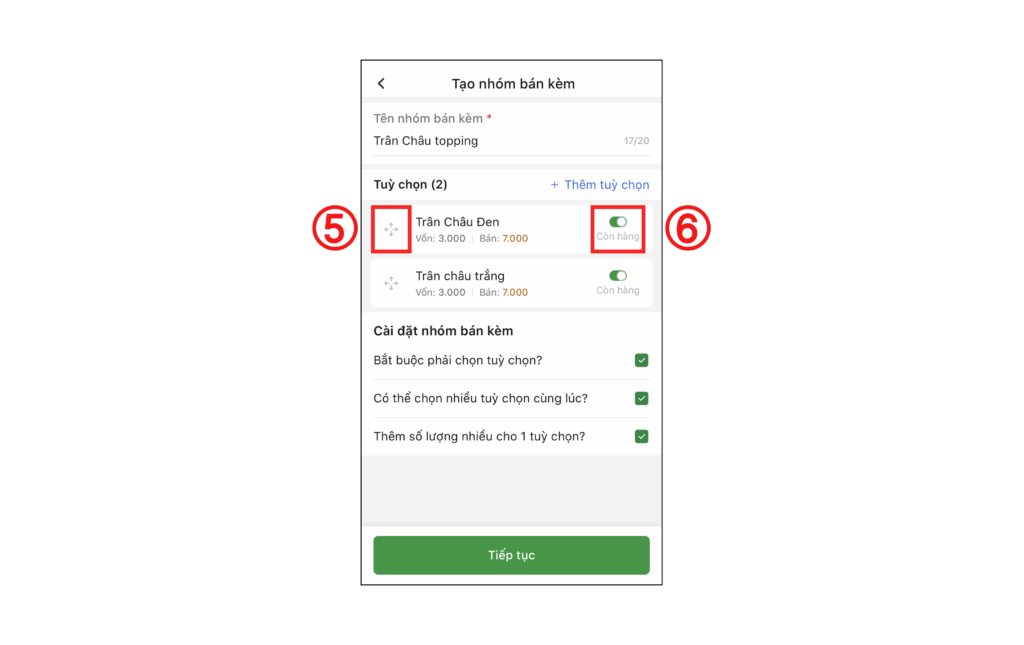
- (3)Cài đặt nhóm bán kèm: Tích chọn vào ô thông tin theo nhu cầu cửa hàng
Tại đây, bạn có thể cài đặt nhóm bán kèm
- Bắt buộc phải chọn tùy chọn: Bắt buộc phải chọn món bán kèm.
- Có thể chọn nhiều tùy chọn cùng lúc: Có thể chọn nhiều món bán kèm cùng lúc.
- Thêm số lượng nhiều cho 1 tùy chọn: Có thể chọn số lượng nhiều cho 1 món bán kèm.
Bước 3: Liên kết sản phẩm bán kèm với sản phẩm chính
Sau khi nhấn Tiếp tục (1) > bạn bấm vào mục Tìm kiếm(2) để tìm kiếm sản phẩm cần liên kết > bạn tích chọn các sản phẩm để liên kết với nhóm bán kèm (3) > chọnXác nhận (4) để hoàn thành liên kết sản phẩm bán kèm với sản phẩm chính và kết thúc tạo nhóm bán kèm.
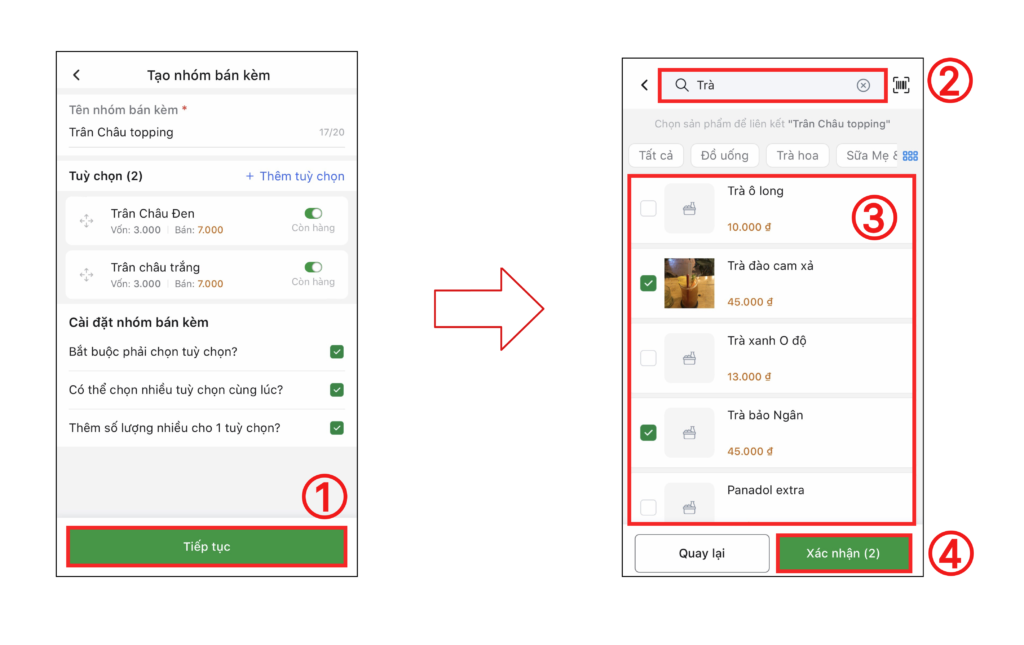
2. Liên kết sản phẩm với nhóm sản phẩm bán kèm
Cách liên kết sản phẩm với nhóm bán kèm
Cách 1: Liên kết 1 sản phẩm với nhiều nhóm bán kèm
Tại trang Quản lý, bạn chọn Sản phẩm (1) > chọn sản phẩm cần liên kết nhóm bán kèm (2) > chọnNhóm bán kèm (3)
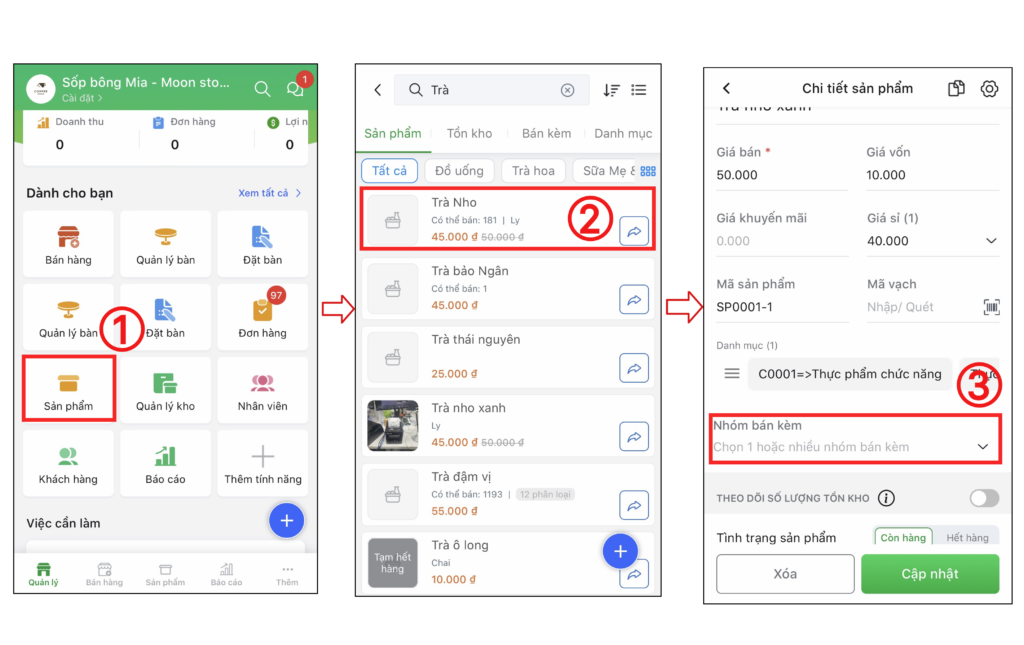
Bạn tìm kiếm nhóm bán kèm cần liên kết (4) > chọn nhóm bán kèm muốn liên kết (5) (bạn có thể chọn nhiều nhóm bán kèm cho một sản phẩm) > chọn Cập nhật (6) > tiếp tục chọn Cập nhật (7) tại màn hình sản phẩm để hoàn tất liên kết.
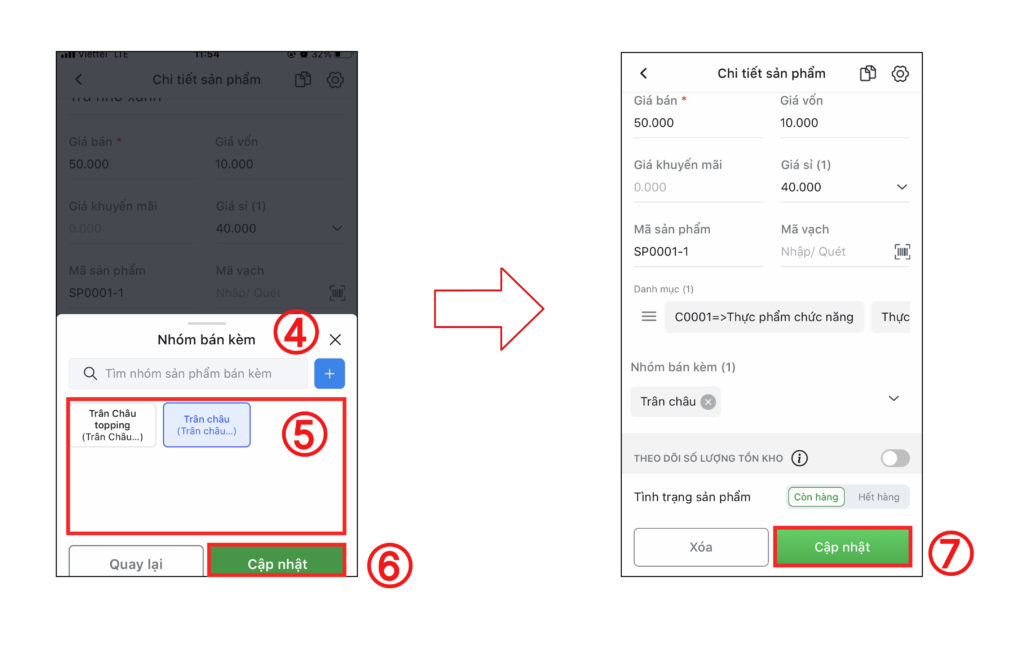
Cách 2: Liên kết 1 nhóm bán kèm với nhiều sản phẩm
Tại màn hình Quản lý, bạn chọn Sản Phẩm(1) > chọn Bán kèm (2) > chọn Liên kết sản phẩm (3).
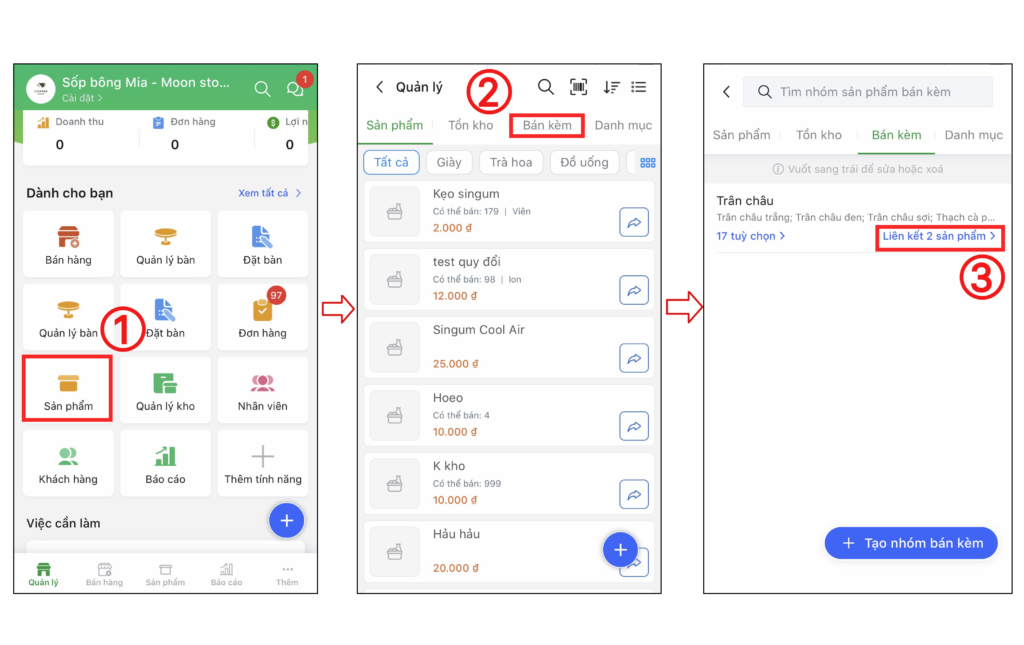
Bạn chọn Thêm sản phẩm(4) > bạn chọn các sản phẩm muốn liên kết (5)> chọn Xác nhận(6) để hoàn tất.
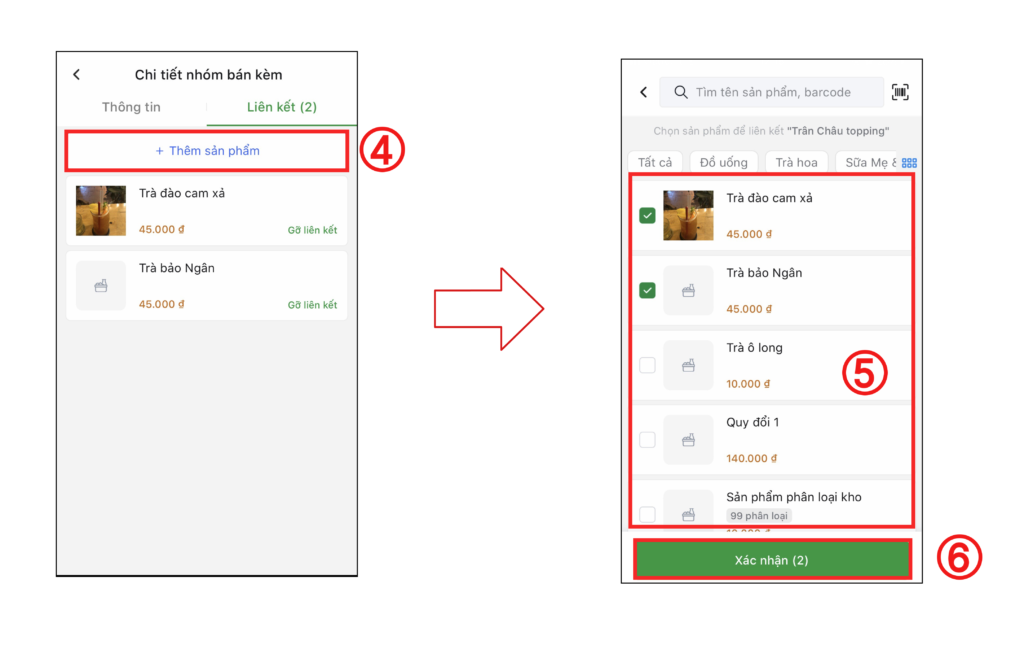
Cách gỡ liên kết sản phẩm với nhóm bán kèm
Tại màn hình Chi tiết nhóm bán kèm> bạn bấm Gỡ liên kết để gỡ liên kết sản phẩm.
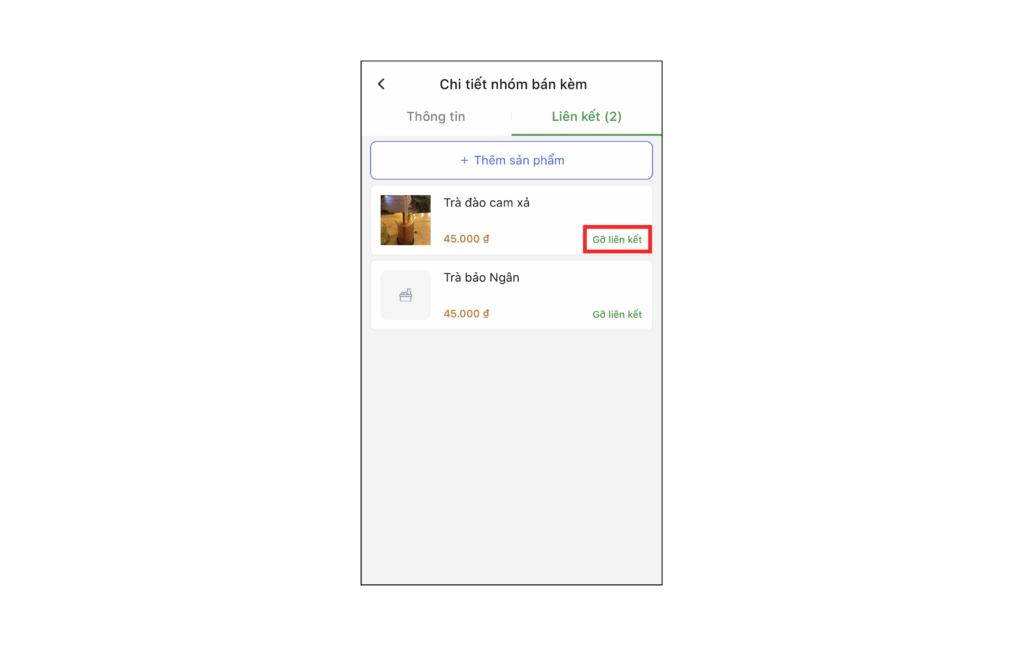
Vậy là bạn đã hoàn tất các bước tạo nhóm bán kèm, chúc bạn thao tác thành công, buôn may bán đắt!



